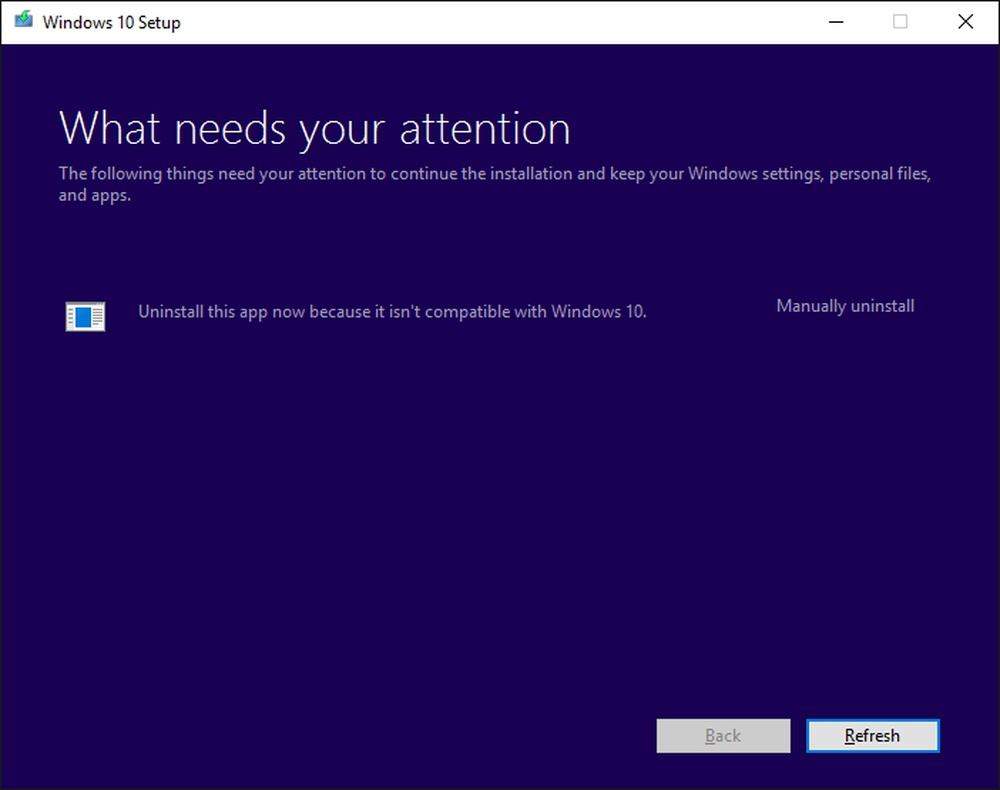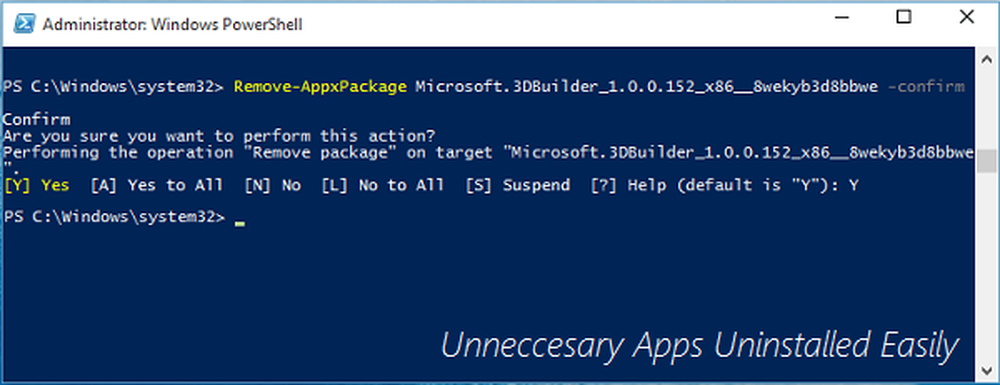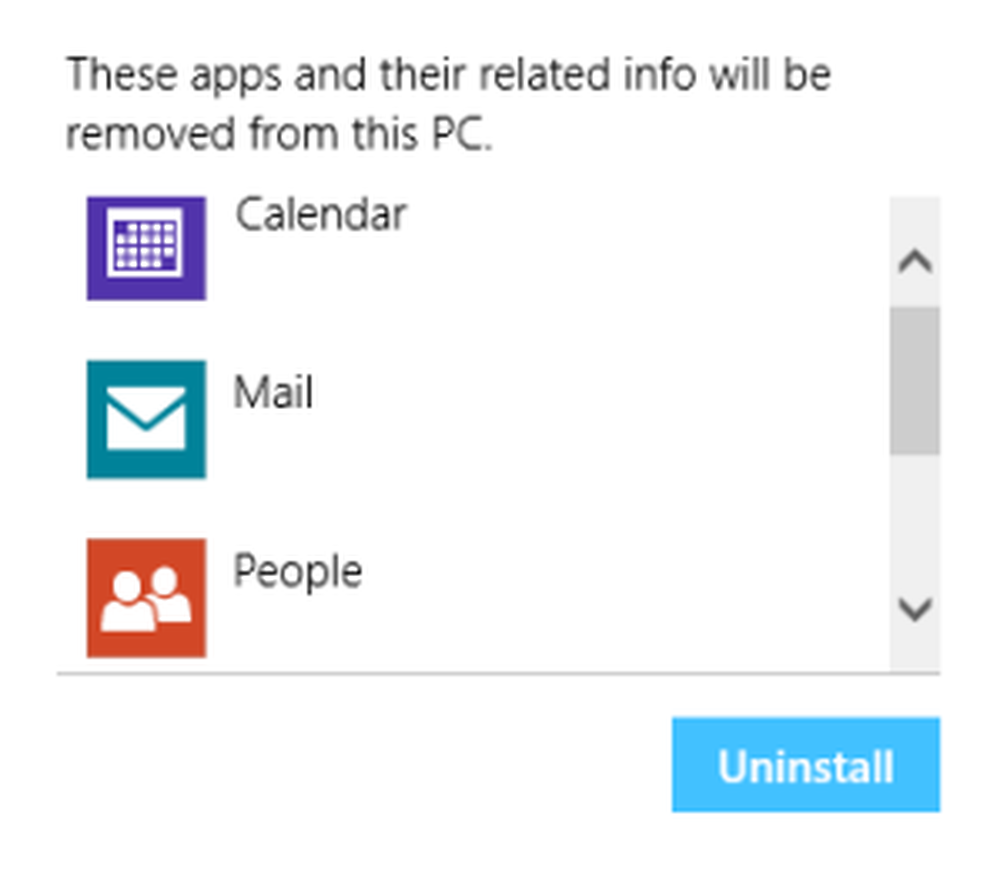Désinstaller ou désactiver Java dans Internet Explorer, Firefox, Chrome, Opera

Java fait régulièrement la une des journaux et non pour des raisons qui le voudraient. Un jour sur deux, une vulnérabilité Java ou un jour zéro est détectée, un avis de sécurité est publié et, quelques jours plus tard, un correctif est publié. Java 7 est la dernière en date. Oracle a publié la mise à jour 11 pour corriger la vulnérabilité. Cela a maintenant conduit à la confusion parmi de nombreux gourous de la sécurité - dont beaucoup conseillent qu'il était temps de désactiver, voire de désinstaller complètement Java, de ses ordinateurs.
Cet article explique comment désinstaller ou désactiver Java sur votre ordinateur Windows et comment désactiver le plug-in Java dans les navigateurs Internet Explorer, Firefox, Chrome et Opera..
Désinstallez Java de l'ordinateur Windows
Pour désinstaller complètement Java de votre ordinateur Windows, allez dans votre Panneau de configuration et à partir du Programme et fonctionnalités applet, sélectionnez l'entrée Java et cliquez sur Désinstaller. Si vous voyez plusieurs entrées, désinstallez-les toutes l'une après l'autre..
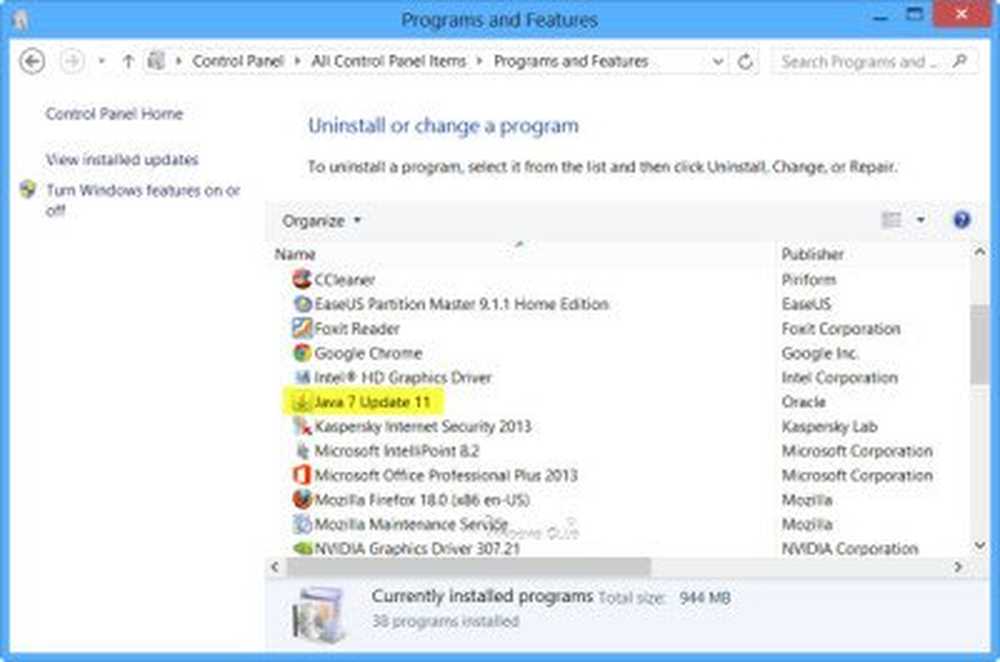
POINTE: Vous ne voulez pas le désinstaller ou le désactiver, assurez-vous d’utiliser Java en toute sécurité.
Désactiver Java sur un ordinateur Windows
Pour désactiver Java sur votre ordinateur, ouvrez le Applet Java depuis le panneau de configuration.
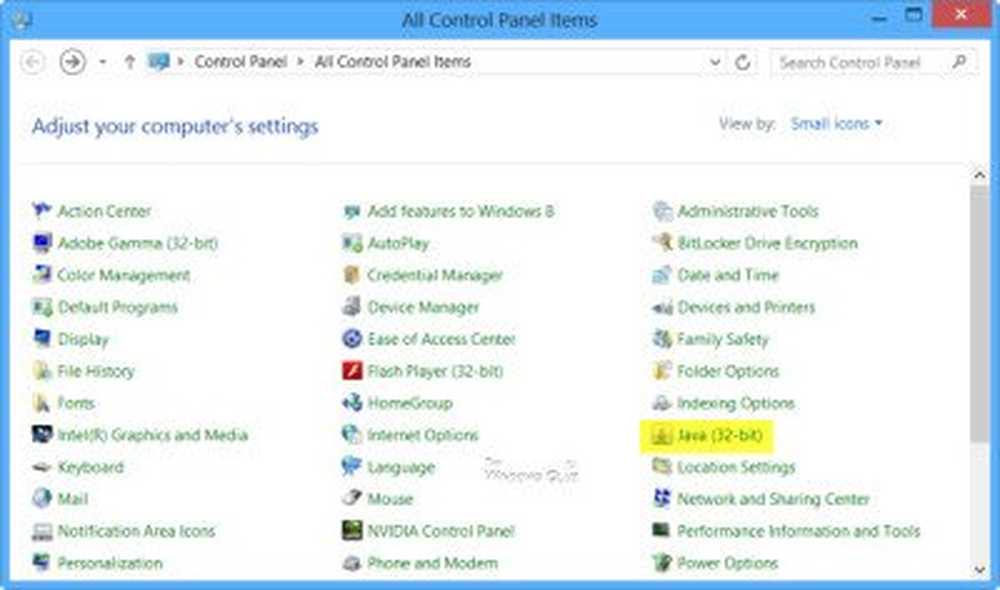
Cela ouvrira la fenêtre du panneau de configuration Java. Sous l'onglet Sécurité, vous pouvez déplacer la diapositive jusqu'à Niveau très élevé - Niveau de sécurité. Ou pour désactiver complètement Java, décochez Activer le contenu java dans le navigateur. N'oubliez pas de cliquer sur Appliquer / OK.
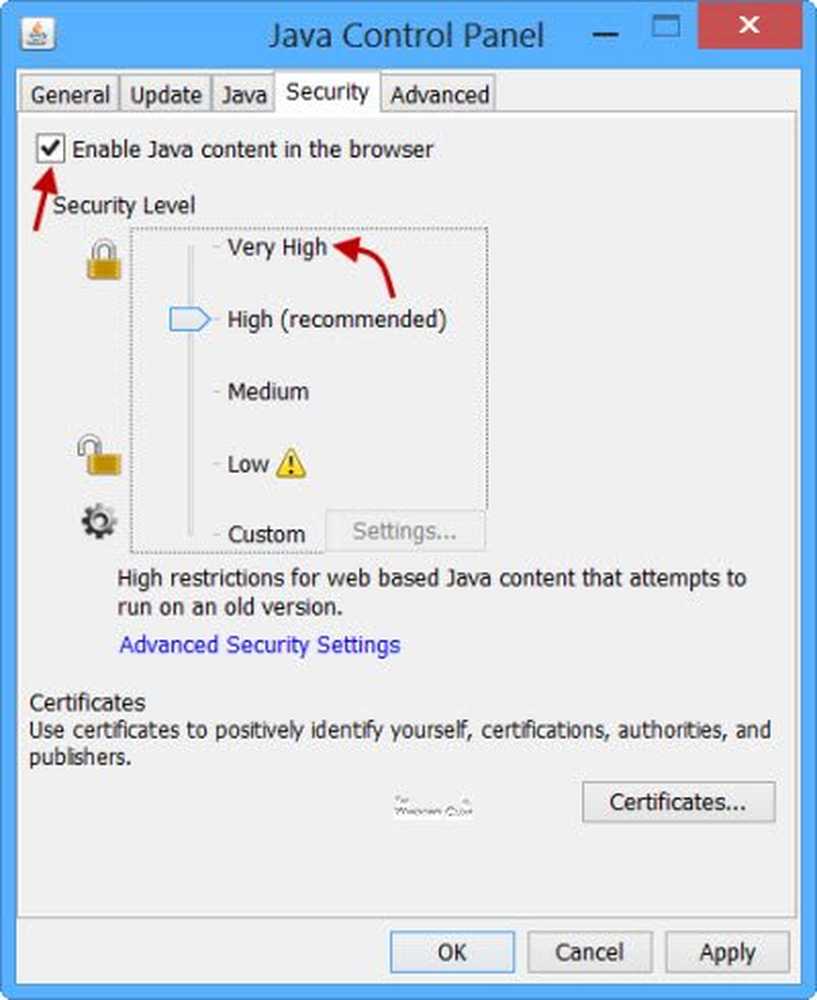
De plus, sous l’onglet Avancé, vous pouvez sélectionner l’option / s à Utilisateur invite pendant le téléchargement automatique de JRE et à d’autres moments, etc. Plus d’informations sur la gestion des paramètres Java.
Désactiver le plugin Java dans IE
À désactiver le plugin Java sur Internet Explorer, vous pouvez utiliser le Gestionnaire d'extensions désactiver Java (tm) Plug-in 2 SSV Helper et Sun Microsystems Deployment Toolkit. Mais cela ne suffit pas réellement. Vous devez également modifier certains paramètres du registre pour terminer la désactivation de Java sur IE..
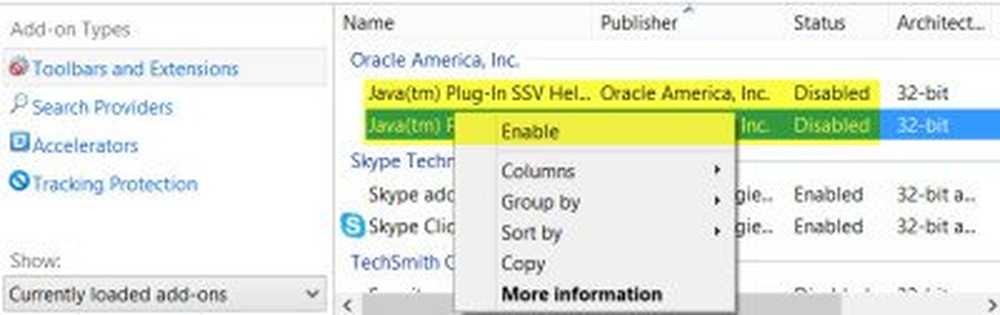
KB2751647 a mentionné les paramètres du registre qui doivent être modifiés, afin de désactiver complètement le plug-in Web Java dans Internet Explorer. Selon l'article de la Base de connaissances, vous pouvez désactiver Java en définissant des kill bits pour les CLSID Java et en définissant l'action d'URL sur Désactiver. Il offre également une solution automatisée. Sur la base de l'article, j'ai préparé ce correctif de registre que vous pouvez télécharger et appliquer après avoir créé un point de restauration système..
Désactiver Java dans Firefox
Pour désactiver le plug-in Java dans le navigateur Mozilla Firefox, via le menu Firefox, ouvrez le Addons manager et sélectionnez Plugins.
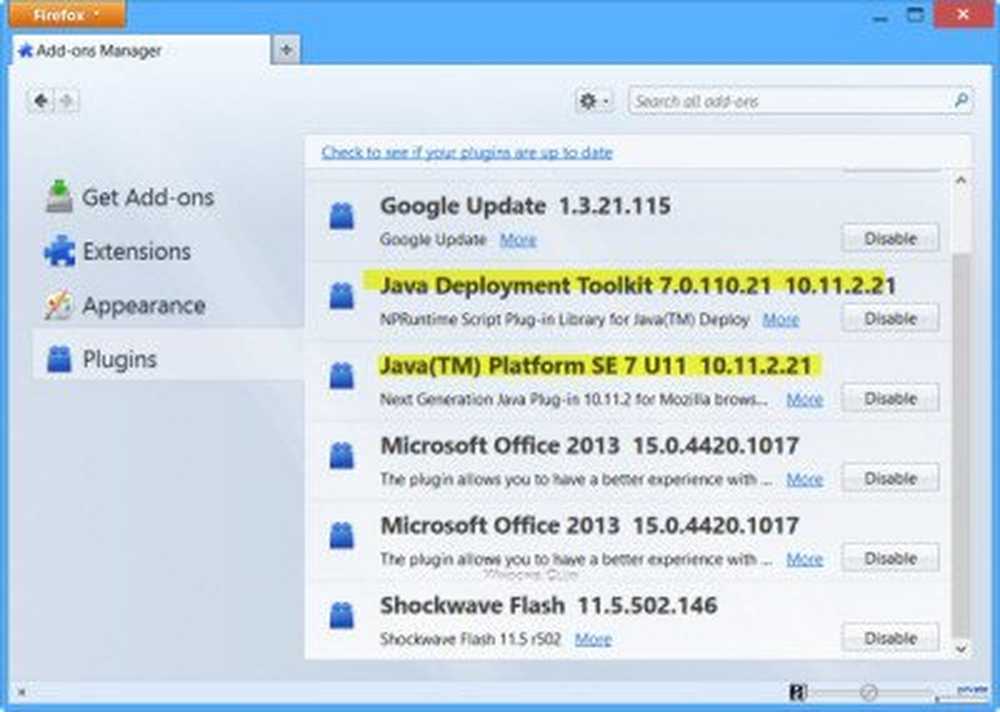
Désactiver toutes les entrées Java que vous voyez.
Le module QuickJava pour Firefox vous permettra instantanément de désactiver, activer, Java, JavaScript et Flash à la volée..
Désactiver Java dans Chrome
Pour désactiver le plug-in Java dans le navigateur Google Chrome, tapez chrome: // plugins et appuyez sur Entrée.
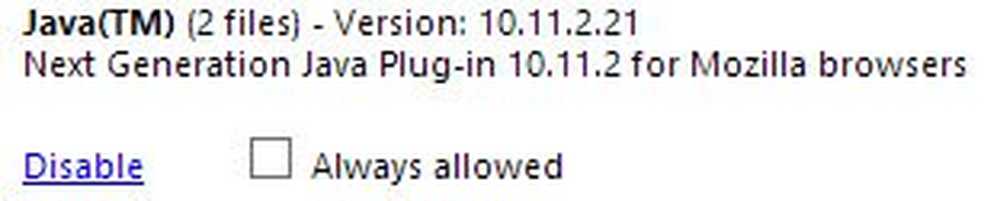
Recherchez le plug-in Java et cliquez sur Désactiver..
Désactiver Java dans Opera
Pour désactiver le plug-in Java dans le navigateur Opera, tapez opéra: plugins dans la barre d'adresse et appuyez sur Entrée.
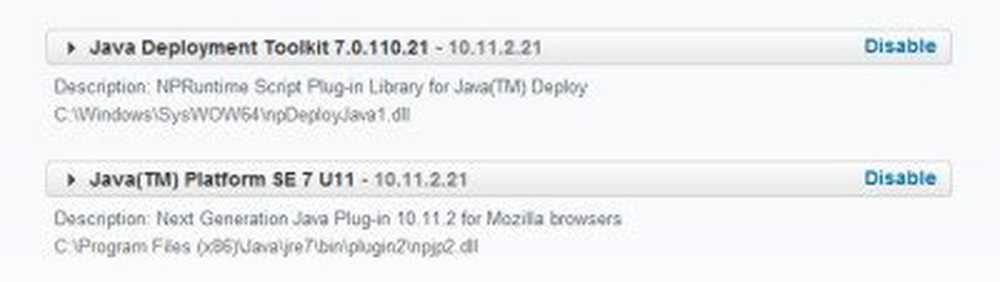
Désactiver toutes les entrées Java.
Cliquez ici pour savoir comment désactiver ou modifier les autorisations Java à l'aide de l'éditeur de stratégie de groupe Windows..
Notez que Java est différent de JavaScript… plus de détails ici!